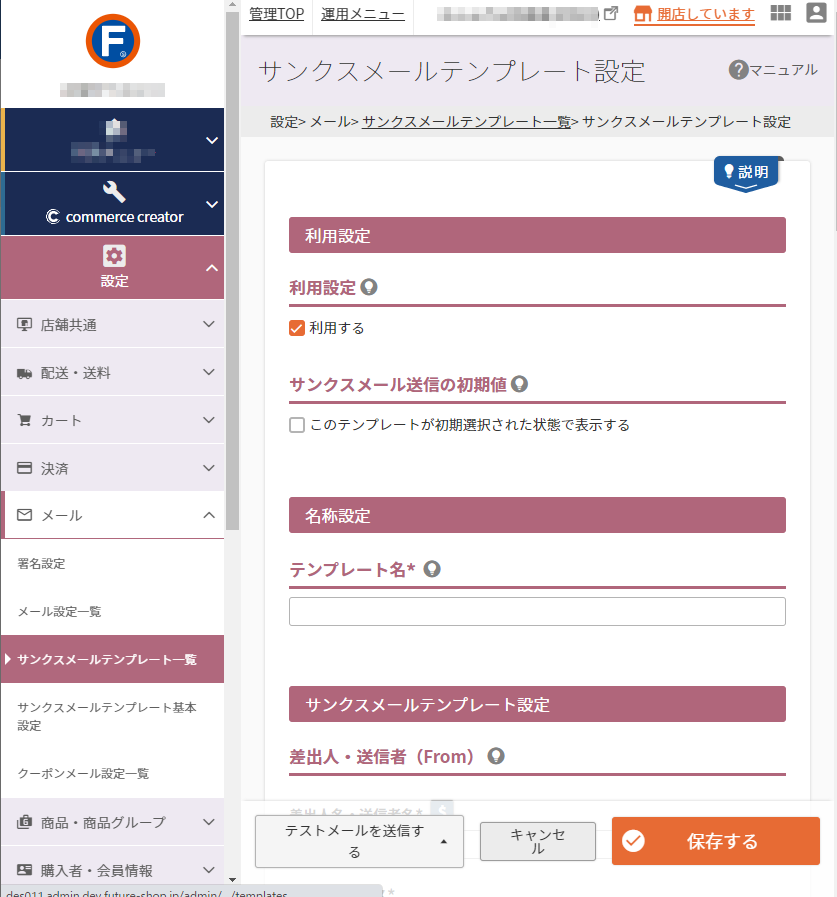サンクスメールテンプレート設定
各サンクスメールの設定ができます。
設定>メール>サンクスメールテンプレート一覧から遷移します。
登録したテンプレートはサンクスメールテンプレート一覧に表示されます。
本画面で設定したサンクスメールの送信方法はサンクスメール一覧-サンクスメールの送信方法をご覧ください。
設定項目
参照
- ご注意事項
はじめて設定される際や、設定項目を変更される際には必ずご確認ください。
利用設定
利用設定

「利用する」にチェックすると、お客様(消費者)へ送信するメールのテンプレートとして利用できます。
以下の送信画面に、テンプレート選択肢として表示されます。(※)
運用>受注管理>サンクスメール送信
運用>受注管理>受注一覧「全件」から一括送信
サンクスメール送信の初期値

「このテンプレートが初期選択された状態で表示する」にチェックすると、上記のテンプレート選択肢にて初期値として表示されます。
名称設定
サンクスメールテンプレート設定
各項目見出しの 置換文字入力ボタンを押下すると利用可能な置換文字が一覧表示されます。
モーダル上の を押下すると、置換文字がセル内に配置されます。
差出人・送信者(From)
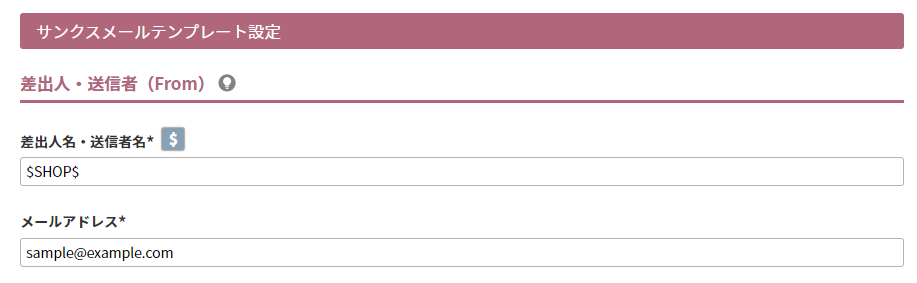
差出人名・送信者名 必須
ご注文者へ送信されるメールの送信元に表示される差出人名を入力してください。
メールアドレス 必須
ご注文者へ送信されるメールの送信元(From)に使うメールアドレスを入力して下さい。
ご注文者がサンクスメールへ返信される場合にも、こちらのアドレスに返信されます。
件名(Subject)
必須

ご注文者へ送信されるメールの送信元に表示される件名を入力してください。 文字数:200字
本文
必須
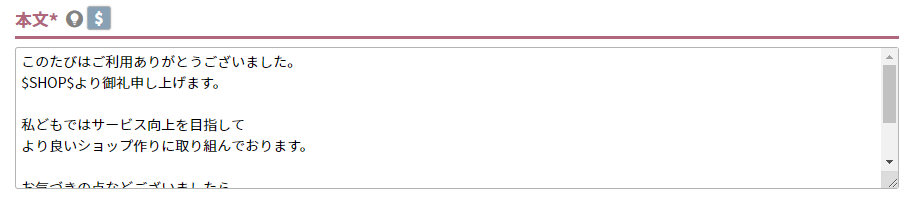
ご注文者へ送信されるメールの送信元に表示される本文を入力してください。 文字数:8,000字
会員に送信する場合に追加する文
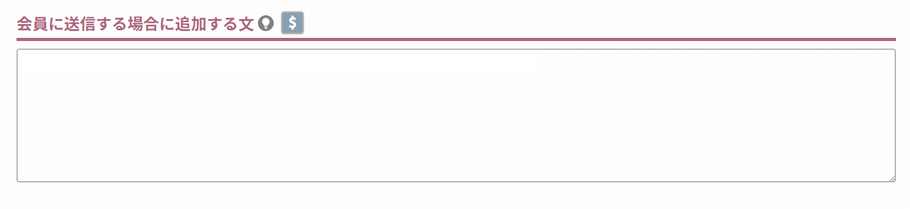
ご注文者が会員の場合、設定した文章を本文に追加できます。 文字数:8,000字
ご利用ポイント、獲得ポイントなど会員様のみに送信したい内容を入力してください。置換文字をご使用ください。
注意事項
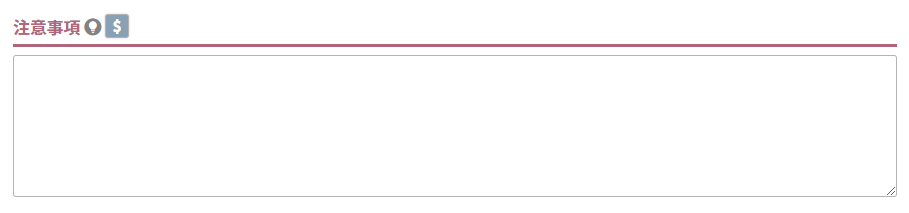
注意事項を設定できます。 文字数:8,000字
注文情報
注文情報の内容
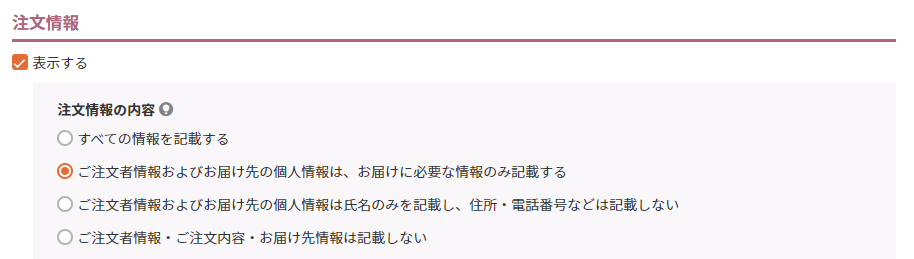
「表示する」にチェックすると、以下で設定する内容がサンクスメールに記載されます。
チェックしない場合、「注文情報」に関する全ての内容がサンクスメールに記載されません。
それ以下で設定する「注文情報の内容」「支払い方法」「送り状番号・到着予定」の設定もすべて無効となります。
(★)については、2024.01.24リリースの「配送・送料機能(upgrade版)」を利用する場合のみに適用されます。
すべての情報を記載する
━━━━━━━━━━━━━━━━━━━━━━━━━━━━
■ご注文者様の情報
お名前:未来 太郎様 (ミライ タロウ様)
郵便番号:152-0000
ご住所:東京都目黒区 1-1-1
会社名:カイシャ
会社名(フリガナ):カイシャフリガナ
部署名:部署名
会社電話番号:111-111-1111
Eメールアドレス:*****@future-shop.co.jp
お電話番号:000-000-0000
性別:指定なし
生年月日:
よく行くお店:sample実店舗 大阪店
郵便DM可否:否
━━━━━━━━━━━━━━━━━━━━━━━━━━━━
■お支払方法:店頭払い(サンプル大阪店1)
(設定>決済決済一覧>(各お支払い方法の)設定ー「サンクスメールに挿入する文章」に入力した内容)
━━━━━━━━━━━━━━━━━━━━━━━━━━━━
■ご注文内容
商品番号:gd43Syellow
商品名:春スニーカー(送料込み)(Sサイズ,イエロー)
単価:¥3,300
数量:3
小計:¥9,900
------------------------------------------------------------
商品合計:¥9,900
クーポン値引き(商品):▲¥3,960
送料:¥0
包装手数料:¥100
まとめ買い割引:▲¥1,188
------------------------------------------------------------
合計金額(税込):¥4,852
━━━━━━━━━━━━━━━━━━━━━━━━━━━━
■お届け先の情報
[お届け先1]
お名前:未来 太郎様 (ミライ タロウ様)
郵便番号:152-0000
ご住所:東京都目黒区 1-1-1
お電話番号:000-000-0000
送り状番号:12345685llkj
到着予定:2023年01月03日
[のし・ギフト包装]
のし:¥100
[お届け方法]
宅配便
(★)「配送・送料機能(upgrade版)」ご利用時
佐川急便 飛脚宅配 常温便/クール便(冷蔵・冷凍)
[お届けご希望日時]
お届け希望日:2023年01月03日
お届け希望時間:14~16時
詳細指定事項欄:
配送方法の詳細指定事項欄の入力内容
輸送ルートの関係上ご希望にそえない場合もございます。
(★)「配送・送料機能(upgrade版)」ご利用時
(設定>配送・送料基本設定ー「注文確認メールに挿入する文章」に入力した内容)
━━━━━━━━━━━━━━━━━━━━━━━━━━━━
■通信欄
できるだけ早めにほしいです。
ご注文コード・ご注文日時・ご注文者の情報・お支払い方法(要設定)・ご注文内容(お届け方法・包装・送り状番号(要設定)・到着予定(要設定)を含む)・お届け先・通信欄の情報がすべて記載されます。
(★)「お届け希望日・お届け希望時間・ 詳細指定事項欄」については、ご注文時/お申込み時にお客様(消費者)の指定(入力)がない場合、メール本文に項目名が表示されません。
<ご注文者の情報の表示>
以下が表示されます。
- 「お名前・郵便番号・ご住所・メールアドレス・お電話番号」
- 「会社名・会社名(フリガナ)・部署名・部署名(フリガナ)・会社電話番号・会社ファックス番号・住所2・住所3・性別・生年月日・よく行くお店」の顧客登録項目一覧にて「利用設定(会員登録)」が「利用する/任意にする」に設定されている項目。(登録がない場合でも見出しが表示されます。)
- その他、ご注文時にご登録いただいたすべての情報(会員様の場合は会員情報すべて)
<お届け先の情報の表示>
「お名前・郵便番号・ご住所・お電話番号」、「送り状番号・到着予定(要設定)」が表示されます。
※店舗受取オプションご利用で、お客様(消費者)がご注文時に「店舗受け取り」を選択した場合の「お届け先の情報」には、「受け取り店舗」の「店舗名」「郵便番号」「所在地」「お電話番号」が表示されます。
ご注文者情報およびお届け先の個人情報は、お届けに必要な情報のみ記載する
<ご注文詳細>
ご注文コード:100000210484
ご注文日時 :2022年12月26日 10時43分31秒
━━━━━━━━━━━━━━━━━━━━━━━━━━━━
■ご注文者様の情報
お名前:未来 太郎様 (ミライ タロウ様)
郵便番号:152-0000
ご住所:東京都目黒区 1-1-1
お電話番号:000-000-0000
メールアドレス: *****@future-shop.co.jp
会社名:カイシャフリガナ
会社名(フリガナ):フリガナ
部署名:部署名
会社電話番号:111-111-1111
━━━━━━━━━━━━━━━━━━━━━━━━━━━━
■お支払方法:店頭払い(サンプル大阪店1)
(設定>決済決済一覧>(各お支払い方法の)設定ー「サンクスメールに挿入する文章」に入力した内容)
━━━━━━━━━━━━━━━━━━━━━━━━━━━━
■ご注文内容
商品番号:gd43Syellow
商品名:春スニーカー(送料込み)(Sサイズ,イエロー)
単価:¥3,300
数量:3
小計:¥9,900
------------------------------------------------------------
商品合計:¥9,900
クーポン値引き(商品):▲¥3,960
送料:¥0
包装手数料:¥100
まとめ買い割引:▲¥1,188
------------------------------------------------------------
合計金額(税込):¥4,852
━━━━━━━━━━━━━━━━━━━━━━━━━━━━
■お届け先の情報
[お届け先1]
お名前:未来 太郎様 (ミライ タロウ様)
郵便番号:152-0000
ご住所:東京都目黒区 1-1-1
お電話番号:000-000-0000
送り状番号:12345685llkj
到着予定:2023年01月03日
[のし・ギフト包装]
のし:¥100
[お届け方法]
宅配便
(★)「配送・送料機能(upgrade版)」ご利用時
佐川急便 飛脚宅配 常温便/クール便(冷蔵・冷凍)
[お届けご希望日時]
お届け希望日:2023年01月03日
お届け希望時間:14~16時
詳細指定事項欄:
配送方法の詳細指定事項欄の入力内容
輸送ルートの関係上ご希望にそえない場合もございます。
(★)「配送・送料機能(upgrade版)」ご利用時
(設定>配送・送料基本設定ー「注文確認メールに挿入する文章」に入力した内容)
━━━━━━━━━━━━━━━━━━━━━━━━━━━━
■通信欄
できるだけ早めにほしいです。
ご注文コード・ご注文日時・ご注文者の情報・お支払い方法(要設定)・ご注文内容(お届け方法・包装・送り状番号(要設定)・到着予定(要設定)を含む)・お届け先・通信欄の情報がすべて記載されます。
(★)「お届け希望日・お届け希望時間・ 詳細指定事項欄」については、ご注文時/お申込み時にお客様(消費者)の指定(入力)がない場合、メール本文に項目名が表示されません。
<ご注文者の情報の表示>
以下が表示されます。
- 「お名前・郵便番号・ご住所・メールアドレス・お電話番号」
- 「会社名・会社名(フリガナ)・部署名・部署名(フリガナ)・会社電話番号・会社ファックス番号・住所2・住所3」の顧客登録項目一覧にて「利用設定(会員登録)」が「利用する/任意にする」に設定されている項目。(登録がない場合でも見出しが表示されます。)
<お届け先の情報の表示>
「お名前・郵便番号・ご住所・お電話番号」、「送り状番号・到着予定(要設定)」が表示されます。
※店舗受取オプションご利用で、お客様(消費者)がご注文時に「店舗受け取り」を選択した場合の「お届け先の情報」には、「受け取り店舗」の「店舗名」「郵便番号」「所在地」「お電話番号」が表示されます。
ご注文者情報およびお届け先の個人情報は氏名のみを記載し、住所・電話番号などは記載しない
<ご注文詳細>
ご注文コード:100000210484
ご注文日時 :2022年12月26日 10時43分31秒
━━━━━━━━━━━━━━━━━━━━━━━━━━━━
■ご注文者様の情報
お名前:未来 太郎様 (ミライ タロウ様)
━━━━━━━━━━━━━━━━━━━━━━━━━━━━
■お支払方法:店頭払い(サンプル大阪店1)
(設定>決済決済一覧>(各お支払い方法の)設定ー「サンクスメールに挿入する文章」に入力した内容)
━━━━━━━━━━━━━━━━━━━━━━━━━━━━
■ご注文内容
商品番号:gd43Syellow
商品名:春スニーカー(送料込み)(Sサイズ,イエロー)
単価:¥3,300
数量:3
小計:¥9,900
------------------------------------------------------------
商品合計:¥9,900
クーポン値引き(商品):▲¥3,960
送料:¥0
包装手数料:¥100
まとめ買い割引:▲¥1,188
------------------------------------------------------------
合計金額(税込):¥4,852
━━━━━━━━━━━━━━━━━━━━━━━━━━━━
■お届け先の情報
[お届け先1]
お名前:未来 太郎様 (ミライ タロウ様)
送り状番号:12345685llkj
到着予定:2023年01月03日
[のし・ギフト包装]
のし:¥100
[お届け方法]
宅配便
(★)「配送・送料機能(upgrade版)」ご利用時
佐川急便 飛脚宅配 常温便/クール便(冷蔵・冷凍)
[お届けご希望日時]
お届け希望日:2023年01月03日
お届け希望時間:14~16時
詳細指定事項欄:
配送方法の詳細指定事項欄の入力内容
輸送ルートの関係上ご希望にそえない場合もございます。
(★)「配送・送料機能(upgrade版)」ご利用時
(設定>配送・送料基本設定ー「注文確認メールに挿入する文章」に入力した内容)
━━━━━━━━━━━━━━━━━━━━━━━━━━━━
■通信欄
できるだけ早めにほしいです。
ご注文コード・ご注文日時・ご注文者の情報・お支払い方法(要設定)・ご注文内容(お届け方法・包装・送り状番号(要設定)・到着予定(要設定)などを含む)・お届け先・通信欄の情報がすべて記載されます。
ただし、ご注文者・お届け先の情報は「お名前」のみとなります。
※店舗受取オプションご利用で、お客様(消費者)がご注文時に「店舗受け取り」を選択した場合の「お届け先の情報」には、「受け取り店舗」の「店舗名」「郵便番号」「所在地」「お電話番号」が表示されます。
ご注文者情報・ご注文内容・お届け先情報は記載しない
<ご注文詳細>
ご注文コード:100000210484
ご注文日時 :2022年12月26日 10時43分31秒
━━━━━━━━━━━━━━━━━━━━━━━━━━━━
■お支払方法:店頭払い(サンプル大阪店1)
(設定>決済決済一覧>(各お支払い方法の)設定ー「サンクスメールに挿入する文章」に入力した内容)
━━━━━━━━━━━━━━━━━━━━━━━━━━━━
■通信欄
できるだけ早めにほしいです。
ご注文コード・ご注文日時・お支払い方法(要設定)・通信欄のみが表示されます。
ご注文者情報・お届け先情報・上記以外のご注文内容は表示されません。
後の項目で設定する「送り状番号・到着予定」は無効になります。
※店舗受取オプションご利用で、お客様(消費者)がご注文時に「店舗受け取り」を選択した場合は、「受け取り店舗」情報も表示されません。
支払い方法

上記の設定に基づき配信されるメールにて、「お支払い方法」について表示するかを設定します。
「表示する」にチェックすると、「お支払い方法」を表示します。
クレジット決済をご利用の場合、「クレジット支払い回数」が表示できます。
クレジット支払い回数は管理者あてメールにも記載できます。
支払いに関するお知らせや振込先などの口座番号を表示させたい場合
以下にて必要情報を入力してください。(※以下のリンク先は、例として「銀行振込設定」に指定しています。)
- 設定>決済>決済一覧>(各決済方法の設定画面)-メール設定-サンクスメールに挿入する文章に挿入する文章に必要なご案内文を入力
- 銀行振込など振込先口座情報がある決済の場合には、上記(1)と同じ画面・項目の「サンクスメールに口座情報を挿入する」にチェック
※口座情報は、上記(1)と同じ画面の口座設定に登録してください。 - 設定>メール>メール設定一覧>注文確認メール設定-注文情報-支払い方法(本項目)の「表示する」チェック
送り状番号・到着予定

上記の設定に基づき配信されるメールにて、「送り番号」「到着予定」について表示するかを設定します。
チェックするとそれぞれ表示します。
※本画面の注文情報の内容の設定にて、「ご注文者情報・ご注文内容・お届け先情報は記載しない」を選択されている場合は、「送り状番号・到着予定」の設定は無効になります。チェックがされていても表示されません。
※店舗受取オプションご利用で、お客様(消費者)がご注文時に「店舗受け取り」を選択した場合は、「送り状番号・到着予定」の指定はできませんので、表示されません。
運用>受注管理>受注詳細-サンクスメールの送信にて「手動送信」を行う場合にも、「送り状番号/到着予定」の設定項目は表示されず、出力(表示)されません。
「送り番号」「到着予定」の登録
運用>受注管理>受注詳細-お届け先情報-お届け先「お届け先・送り状番号編集」を押下し、お届け先情報編集-送付情報編集にて入力してください。
あとがき
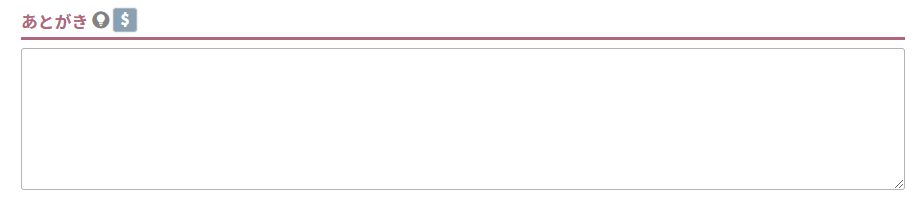
あとがきを設定できます。 文字数:4,000字
ショップ署名
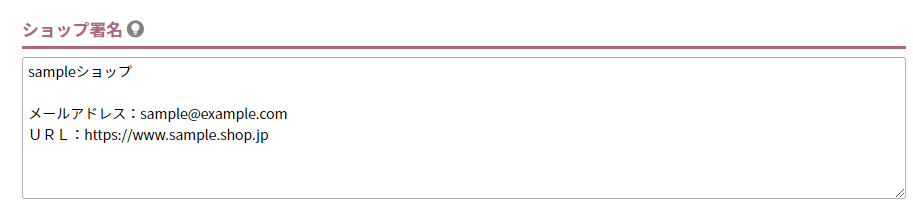
ショップ署名を設定できます。 文字数:4,000字
管理者あてメール設定
利用設定

「利用する」にチェックすると、管理者あてにもメールを送信できます。
本画面にて、差出人・送信者(From)(リンク)で設定された差出人名およびメールアドレスが表示されます。
送信先メールアドレス
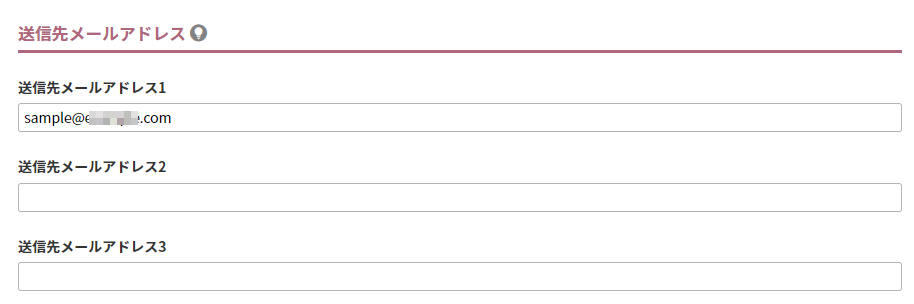
サンクスメールを管理者あてに送付する場合の送信先メールアドレスを設定します。
管理者宛のメールアドレスは5つまで登録できます。5つ以上登録が必要な場合は転送メールなどをご利用ください。
送信先メールアドレス1~5
送信先のメールアドレスを入力してください。
[テストメールを送信する]ボタン
![[テストメールを送信する]ボタン](/img/settings/emailThanks-normal-testbtn.png)
画面上にて設定したテンプレートにて、テストメールを送信できます。
押下すると、送信用モーダルが開きます。
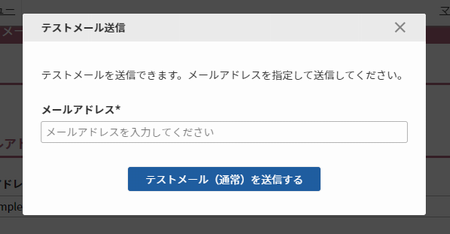
送信先のメールアドレスを入力し、モーダル上の[テストメールを送信する]を押下してください。
件名に<テスト> と表記されます。
定期・頒布会機能や店舗受取オプションをご利用の場合
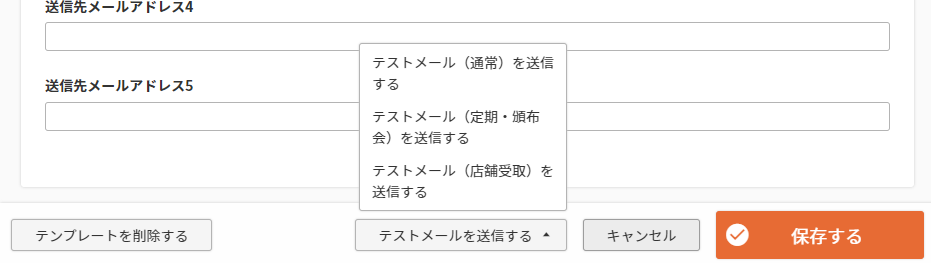
ボタンを押下すると、「テストメール(通常)を送信する」「テストメール(定期・頒布会)を送信する」「テストメール(店舗受取)を送信する」の選択肢が表示されます。
「テストメール(通常)」
お客様(消費者)が通常の商品(定期・頒布会商品ではない)をご注文で、指定の住所へ配送(宅配便・メール便など)を選択した際に、送信される内容を確認できます。
「テストメール(定期・頒布会)」
お客様(消費者)が定期・頒布会商品をお申し込みの際に、送信される内容を確認できます。
「テストメール(店舗受取)」
お客様(消費者)が通常の商品(定期・頒布会商品ではない)をご注文で、「指定住所にお届け(通常配送)」ではなく、「店舗受け取り」を選択した際に、送信される内容を確認できます。
通常商品用と、定期・頒布会商品用・店舗受取用では、自動出力される情報が異なりますので、テストしたいメールパターンを選択してください。
※各オプションをご利用ではない場合は、選択肢は表示されません。
[テンプレートを削除する]ボタン
![[テンプレートを削除する]ボタン](/img/settings/emailThanks-testbtn.png)
削除を確認するモーダルが開きます。
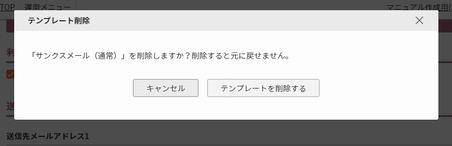
[テンプレートを削除する]ボタンを押下すると、テンプレートは削除されます。削除後は元に戻せません。
ご注意事項
送信先のメールアドレスは、お客様がご注文された際のメールアドレスとなります。